显示器色彩如何调 调显示器色彩的方法
时间:2017-07-04 来源:互联网 浏览量:
今天给大家带来显示器色彩如何调,调显示器色彩的方法,让您轻松解决问题。
显示器使用久了,发觉屏幕色彩出现问题了,这时候就需要进行调节了,那如何对显示器屏幕色彩调节呢?下面是学习啦小编为大家介绍显示器色彩的调节方法,欢迎大家阅读。
显示器色彩的调节方法打开控制面板,然后找到“外观和个性”;
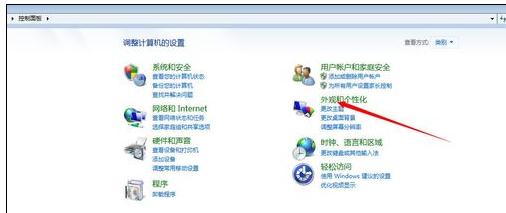
进入“调整屏幕分辨率”;
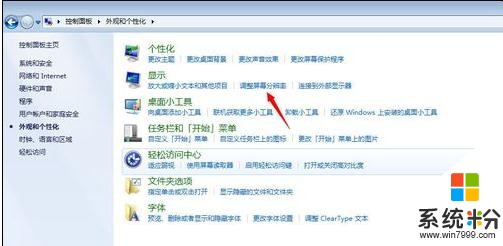
进入后,选择“高级设置”;

找到颜色管理选项卡;
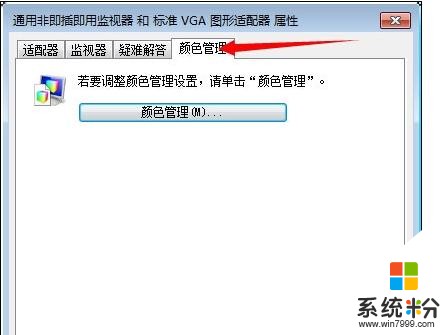
进入颜色管理,并打开高级选项;
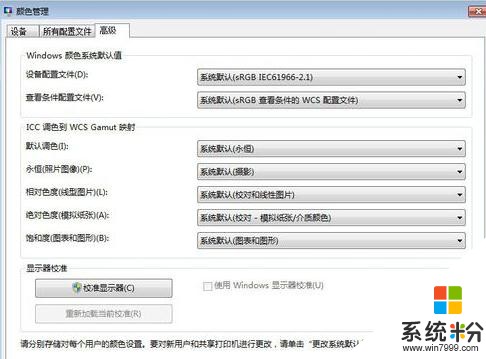
打开菜单下部的校准显示器;

根据提示完成显示颜色的校正;
 显示器色彩怎么调相关文章:
显示器色彩怎么调相关文章:
1.显示器颜色怎么校正设置
2.戴尔显示器颜色怎么调节
3.怎么调整自己显示器的色彩
4.显示器颜色校正怎么设置正确
5.电脑显示器色温怎么调
6.电脑显示器颜色不对怎么调节
7.电脑显示器颜色怎么调节
以上就是显示器色彩如何调,调显示器色彩的方法教程,希望本文中能帮您解决问题。
我要分享:
相关教程
- ·显示器颜色的校正方法。如何校正显示器颜色?
- ·怎样调整电脑电脑显示器分辨率、颜色及刷新频率 调整电脑电脑显示器分辨率、颜色及刷新频率的方法
- ·iOS7苹果发彩色短信(iPhone版)彩色短信怎样发 iOS7苹果发彩色短信(iPhone版)彩色短信发的方法
- ·惠普显示器分辨率如何调节 惠普显示器分辨率调节的方法
- ·飞利浦led显示器如何调分辨率 飞利浦led显示器调分辨率的方法
- ·彩色的图片怎么打印成黑白色 如何将彩色图片变成黑白
- ·戴尔笔记本怎么设置启动项 Dell电脑如何在Bios中设置启动项
- ·xls日期格式修改 Excel表格中日期格式修改教程
- ·苹果13电源键怎么设置关机 苹果13电源键关机步骤
- ·word表格内自动换行 Word文档表格单元格自动换行设置方法
电脑软件热门教程
- 1 桌面如何设置关闭电脑按键和设置延时。 桌面设置关闭电脑按键和设置延时的方法。
- 2 笔记本电脑触摸板如何开关 笔记本电脑触摸板怎么开关
- 3 怎样深度清理电脑垃圾 用什么方法可以深度的清理电脑垃圾
- 4cpu风扇一直转不开机 电脑风扇一直转但电脑主板无法启动怎么解决
- 5电脑提示虚拟内存不足如何解决 电脑提示虚拟内存不足该如何解决决
- 6如何关掉VAIO的笔记本背光键盘?VAIO的笔记本背光键盘关闭方法。
- 7iphone/ipad如何开启虚拟home键 iphone/ipad开启虚拟home键的方法有哪些
- 8电脑怎么加密码开机密码 电脑桌面开机密码设置步骤
- 9u深度pe系统实现快速截图如何使用 u深度pe系统实现快速截图怎样使用
- 10怎样用笔记本电脑/台式电脑设置无线wifi热点 用笔记本电脑/台式电脑设置无线wifi热点的方法有哪些
